Win10系统下怎么打开秒表 windows10秒表功能怎么用
更新日期:2024-03-21 03:16:26
来源:转载
手机扫码继续观看

不少升级win10正式版的用户会发现系统中新增了不少有趣的功能,秒表就是其中一种。不过,对于许多刚刚使用新系统的用户来说,秒表功能太过陌生。接下来,小编就向大家介绍win10系统秒表打开及使用方法。
具体方法:
1、在搜索框中输入“闹钟”,然后选择最上面的“闹钟和时钟”,如图:
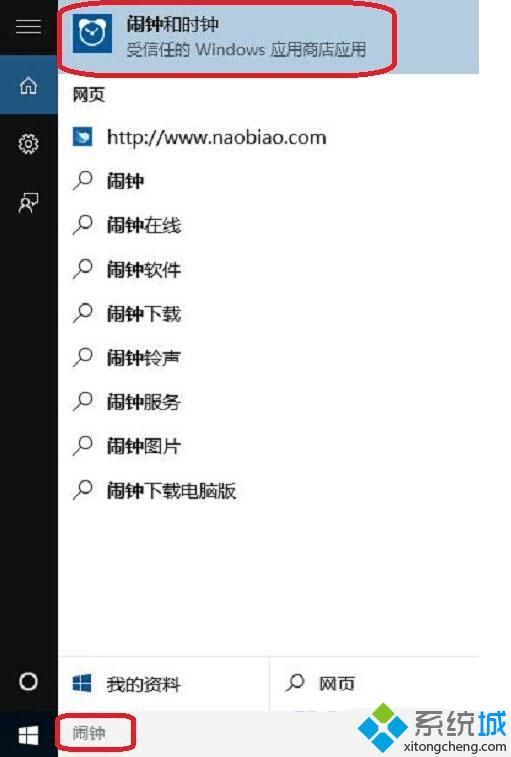
2、在“闹钟和时钟”窗口中我们选择“秒表”这时就可以进行秒表设置了,直接点击中间的“开始”按钮,秒表就开始计时工作,如图:
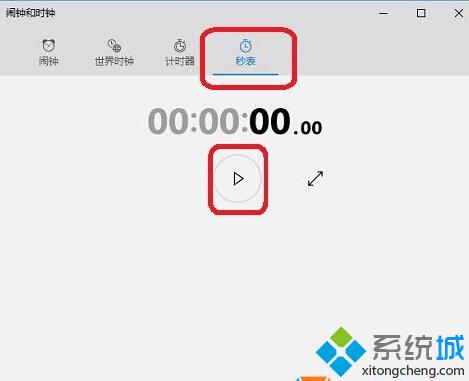
3、在工作的过程中,点击中间的“暂停”按钮可以执行暂停秒表的操作,如图:
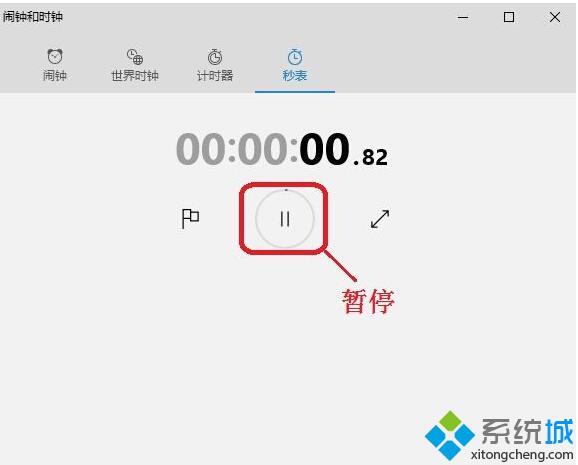
4、如果要进行分段计时,点击小旗子图标来操作,如图:

5、点击重置图标可以重置秒表,清零进行下一次计时操作。
以上就是win10系统秒表功能的使用方法介绍了。秒表虽然是一个很有意思的功能,但是在PC电脑上使用率还是非常低的,不过感兴趣的用户,还是可以按照小编的方法操作看看。
相关推荐:
win10系统下怎么将秒表应用固定到开始菜单
该文章是否有帮助到您?
常见问题
- monterey12.1正式版无法检测更新详情0次
- zui13更新计划详细介绍0次
- 优麒麟u盘安装详细教程0次
- 优麒麟和银河麒麟区别详细介绍0次
- monterey屏幕镜像使用教程0次
- monterey关闭sip教程0次
- 优麒麟操作系统详细评测0次
- monterey支持多设备互动吗详情0次
- 优麒麟中文设置教程0次
- monterey和bigsur区别详细介绍0次
系统下载排行
周
月
其他人正在下载
更多
安卓下载
更多
手机上观看
![]() 扫码手机上观看
扫码手机上观看
下一个:
U盘重装视频











